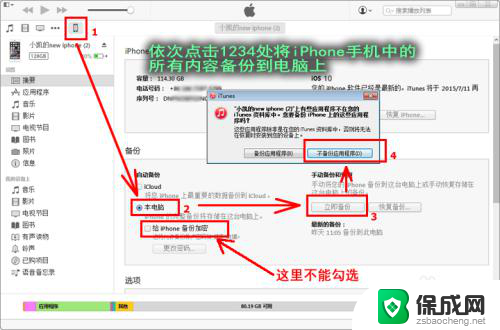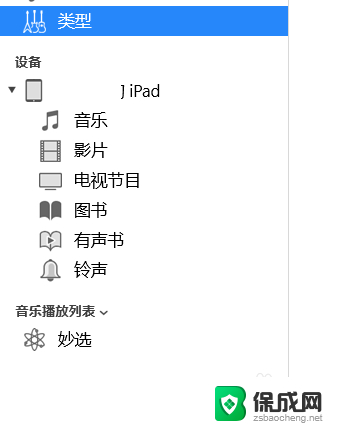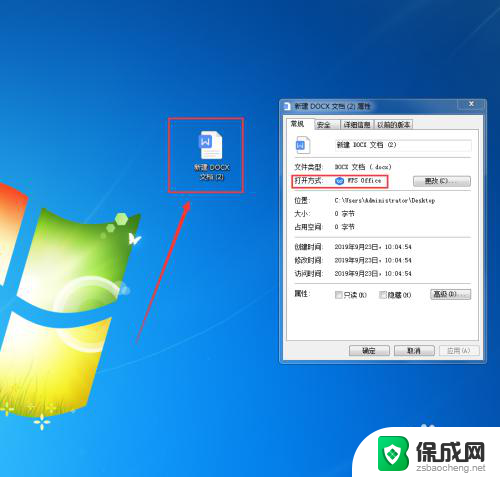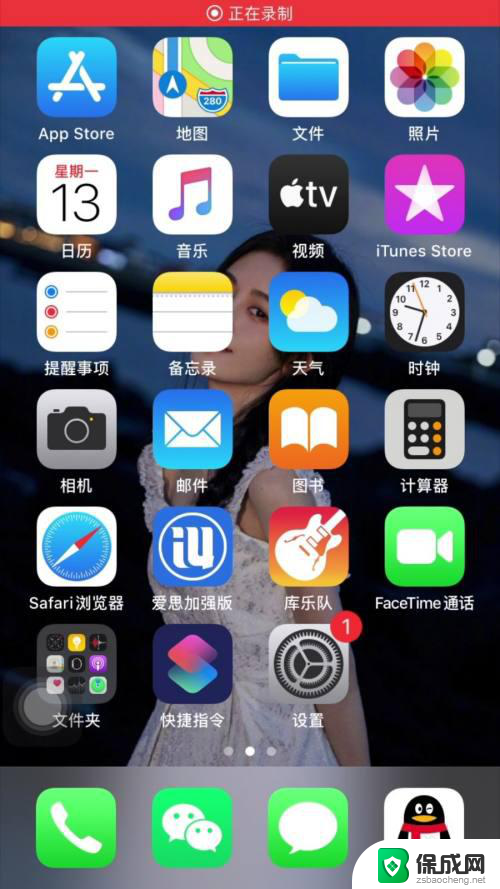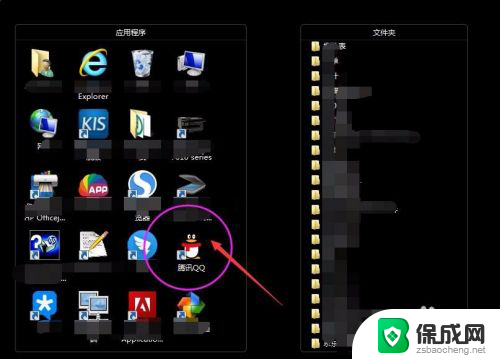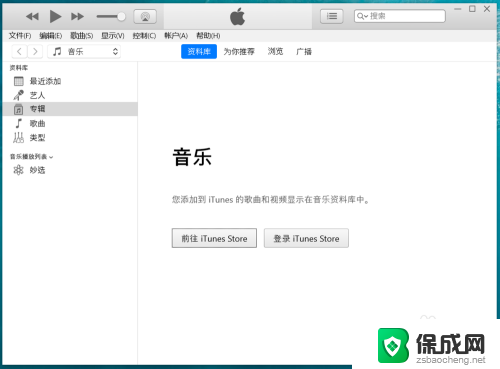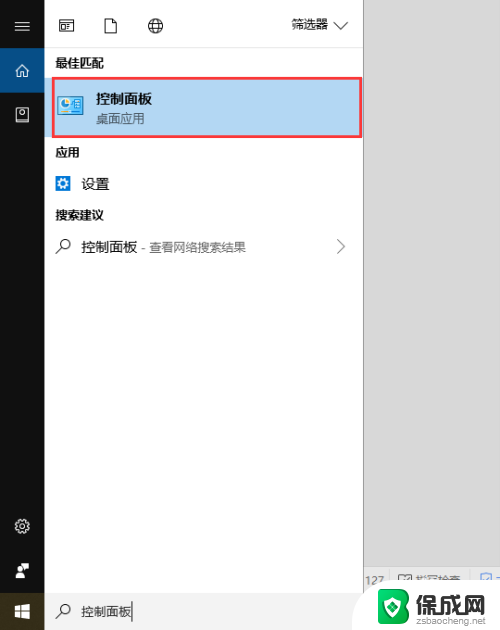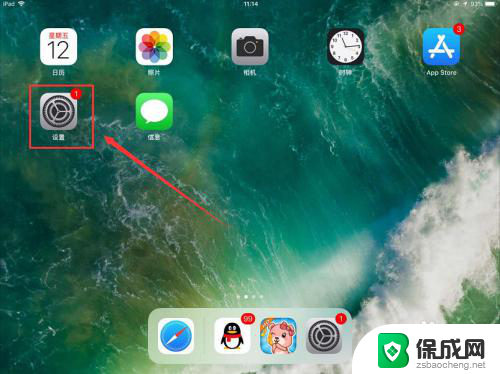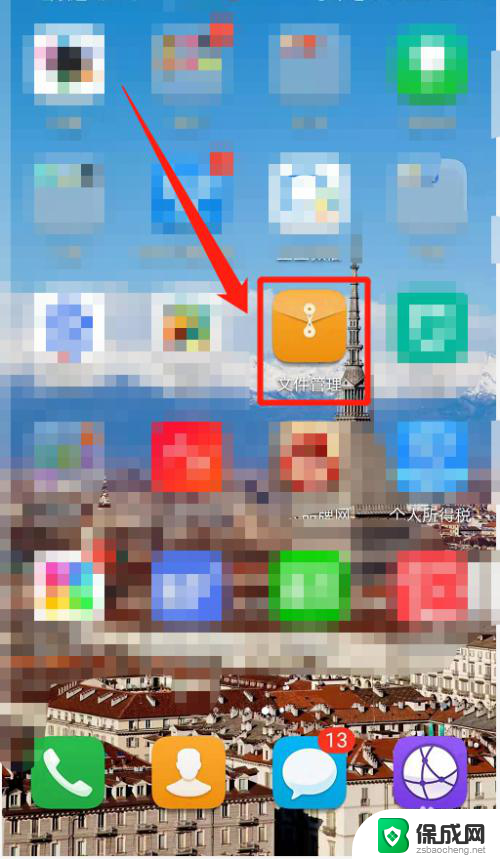苹果备份电脑保存在哪 iPhone备份存储在哪个文件夹
iPhone备份存储在哪个文件夹一直是许多用户关心的问题,事实上苹果设备的备份文件通常保存在Mac或Windows电脑的特定位置。在Mac电脑上,iPhone的备份文件存储在用户库文件夹下的Application Support文件夹中的MobileSync文件夹内。而在Windows电脑上,备份文件则保存在C盘的Users文件夹下的AppData文件夹内的Roaming文件夹中的Apple Computer文件夹内。通过找到这些文件夹,用户就可以轻松地定位到iPhone备份文件,确保数据的安全性和可靠性。
操作方法:
1.首先我们需要将iPhone手机连接到电脑上,然后通过苹果公司提供的iTunes软件对手机中的数据进行备份。
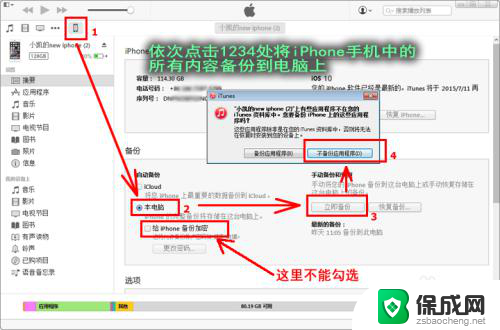
2.备份结束后,关闭iTunes软件,并把手机从电脑上移除。然后进入iPhone备份保存的文件夹:C:\Users\计算机名称\AppData \Roaming\Apple Computer\MobileSync\Backup\,里面的文件结构如下图所示。可以看到两个名称较长的文件夹,每个这样的文件夹代表着一个备份文件,下图中说明本人曾经在该电脑上对苹果设备(含iPhone及iPad)进行过两次备份。
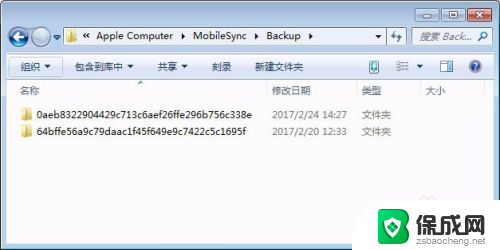
3.双击任意一个进入后,可以看到文件结构如下图所示。可以看到很多个两个字符组成的文件夹,进入任意一个文件夹后,又可以看到该文件夹中的文件名称的头两个字符即为上层文件夹的名称,比如f2文件夹中的所有文件,均是以f2开头,这些文件我们都无法直接打开。
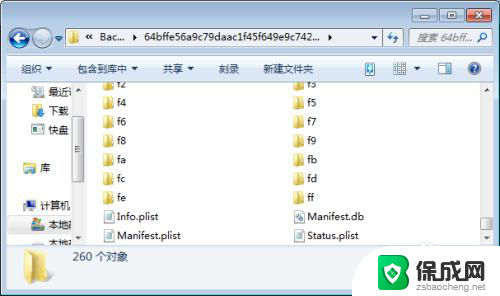
4.如需打开这些iPhone备份文件的话,需要下载楼月免费iTunes备份管理器,打开软件后,可以看到备份数据,然后双击打开需要操作的备份数据行。
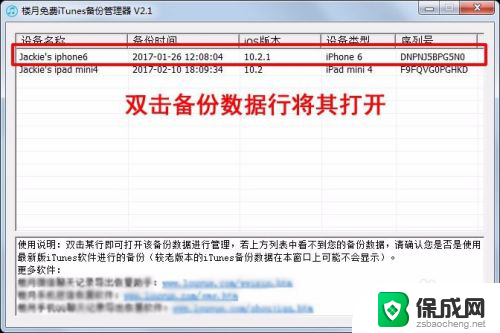
5.然后弹出窗口上就可以看到iPhone手机中的所有文件及文件夹了,我们可以通过导出功能。将任意我们需要的文件导出到电脑上的任意路径下,然后再对其进行查看或进行进一步的处理。
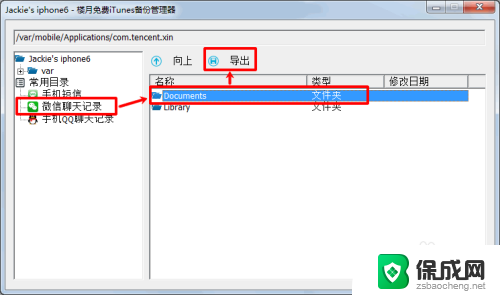
以上就是苹果备份电脑保存在哪的全部内容,碰到同样情况的朋友们赶紧参照小编的方法来处理吧,希望能够对大家有所帮助。